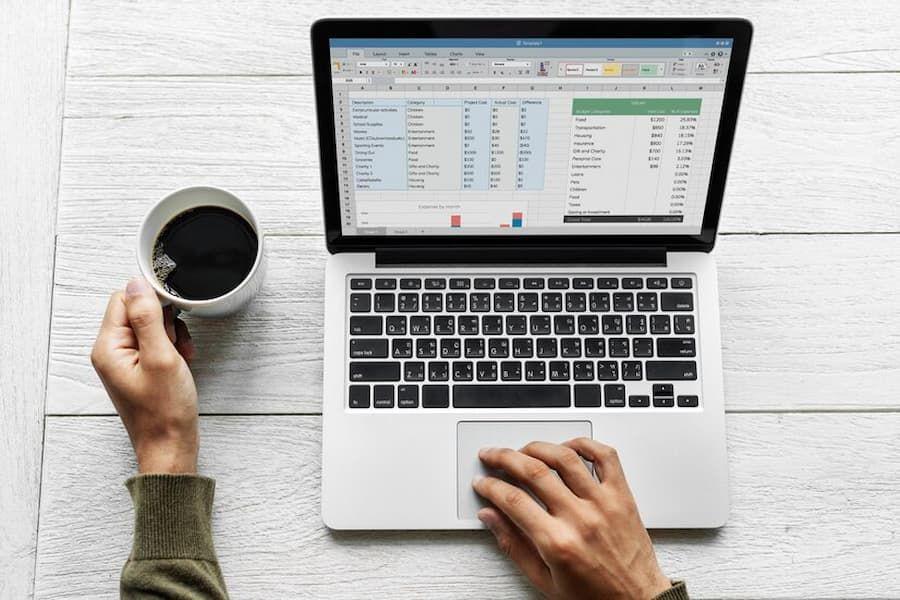ilustrasi Microsoft Excel (freepik.com/rawpixel.com)
Tutorial pada bagian sebelumnya memang mudah, karena kamu tidak perlu menghapal urutan rumus. Akan tetapi, bisa sangat memakan waktu jika jumlah datamu ratusan bahkan jutaan.
Demi menghemat waktu dan mempermudah pekerjaan, sebaiknya gunakan rumus sebagai cara menjumlahkan di Excel dengan cepat. Rumusnya yakni sebagai berikut:
=SUM(data yang dijumlahkan)
Nah, kamu hanya perlu mengetikkan rumus =SUM pada sel yang ingin dijadikan tempat untuk menaruh hasil penghitungan. Data yang dijumlahkan untuk rumus SUM pun bisa beragam. Misalnya, beberapa sel, rentang sel, satu baris atau kolom, beberapa baris atau kolom, bahkan menerapkan kriteria tertentu. Mari kita bahas dengan contohnya.
- SUM dengan beberapa sel atau rentang
Itu artinya, kamu bisa menjumlahkan beberapa data yang letaknya sporadis atau tidak menyeluruh. Misalnya, data hanya di sel A4 dan 7A, maka kamu bisa memasukkan rumus:
=SUM(A4;74)
Nah, ketika yang dijumlahkan adalah rentang, maka kamu bisa mengganti sel dengan rentang yang sesuai kebutuhan. Misalnya, data berada di rentang A1, C1, dan E1, maka rumusnya menjadi:
=SUM(A1;C1;E1)
- SUM dengan satu atau beberapa baris dan kolom
Ketentuan rumus SUM untuk menjumlahkan data di Excel juga berlaku untuk satu atau beberapa baris dan kolom. Misalnya, data yang ingin dijumlah berada di baris A1 sampai A10, maka rumusnya adalah:
=SUM(A1;A10)
Begitu juga ketika data berada secara terpisah pada beberapa baris atau kolom. Misalnya, data ada di kolom dan baris A1-A5, C1-C5, E1-E5. Rumusnya akan menjadi seperti ini:
=SUM(A1:A5;C1:C5;E1:E5)
Jangan lupa perhatikan titik dua dan titik koma sebagai pemisah formula. Beberapa laptop mungkin menggunakan koma alih-alih titik dua. Langkah ini bisa menjadi cara menjumlahkan di Excel ke bawah sesuai peletakan datamu.
- SUM dengan kriteria tertentu
Untuk ini, rumus SUM sebagai cara menjumlahkan di Excel telah dikombinasikan dengan rumus lain. Misalnya, IF. Kombinasi ini bisa jadi cara menjumlahkan otomatis di Excel, lho. Kamu pun bisa menjumlahkan data pada sel tertentu dengan syarat tertentu pula.
Misalnya, kamu hanya ingin menjumlahkan data bernilai lebih dari 5 pada sel A1-A10, maka rumus SUM bisa diubah susunannya menjadi seperti berikut:
=SUM(IF(A1:A10>5, A1:A10, 0))
Gimana, cara menjumlahkan di Excel sangat mudah, bukan? Jangan lupa terapkan di setiap kesempatan agar pekerjaan lebih cepat selesai.